Mac OS X kurulu bir bilgisayarda paylaşımlı klasör oluşturma/Bilgisayarın bilgilerini teyit etme
Aşağıdaki prosedürler Mac OS X kurulu bir bilgisayarda paylaşımlı klasörün nasıl oluşturulduğunu ve bilgisayarın bilgilerinin nasıl teyit edileceğini açıklar. Bu örneklerde Mac OS X 10.5 kullanılmıştır.
Adım 1: Mac OS X kurulu bir bilgisayarda bir paylaşımlı klasör oluşturma
![]()
Bir paylaşımlı klasör oluşturmak için yönetici olarak oturum açmanız gerekir.
![]() Tarama dosyalarını göndermek istediğiniz klasörü oluşturun.
Tarama dosyalarını göndermek istediğiniz klasörü oluşturun.
![]() Apple menüsünde, [Sistem Tercihleri] seçeneğine tıklayın.
Apple menüsünde, [Sistem Tercihleri] seçeneğine tıklayın.
![]() [Paylaşım] seçeneğine tıklayın.
[Paylaşım] seçeneğine tıklayın.
![]() [Dosya Paylaşımı] onay kutusunu seçin.
[Dosya Paylaşımı] onay kutusunu seçin.
![]() [Seçenekler] öğesine tıklayın.
[Seçenekler] öğesine tıklayın.
![]() [SMB kullanarak dosya ve klasörleri paylaş] onay kutusunu seçin.
[SMB kullanarak dosya ve klasörleri paylaş] onay kutusunu seçin.
![]() Paylaşımlı klasöre erişmek için kullanılacak hesabı seçin.
Paylaşımlı klasöre erişmek için kullanılacak hesabı seçin.
![]() [Yetkilendir] ekranı görülürse, hesap için parolayı girin, [Tamam] düğmesine tıklayın ve ardından [Son] seçeneğine tıklayın.
[Yetkilendir] ekranı görülürse, hesap için parolayı girin, [Tamam] düğmesine tıklayın ve ardından [Son] seçeneğine tıklayın.
![]() [Paylaşılan Klasörler:] listesi altında, [+] (yeni) seçeneğine tıklayın.
[Paylaşılan Klasörler:] listesi altında, [+] (yeni) seçeneğine tıklayın.
![]() Oluşturduğunuz klasörü seçin ve ardından [Ekle] öğesine tıklayın.
Oluşturduğunuz klasörü seçin ve ardından [Ekle] öğesine tıklayın.
![]() Bu klasöre erişecek kullanıcı için izinlerin [Oku&Yaz] olarak ayarlandığından emin olun.
Bu klasöre erişecek kullanıcı için izinlerin [Oku&Yaz] olarak ayarlandığından emin olun.
![]()
Makinenin adres defterine bir paylaşımlı klasörü kaydetmek için, bilgisayarın IP adresine, paylaşımlı klasör için erişim izinlerine sahip kullanıcıya ait kullanıcı adına ve parolaya ihtiyacınız vardır.
Adım 2: Bilgisayarın adının ve kullanıcı adının teyit edilmesi
Taranmış dokümanları göndereceğiniz bilgisayar için bilgisayar adını ve kullanıcı adını teyit edin.
![]() Apple menüsünde, [Bu Mac Hakkında] seçeneğine tıklayın.
Apple menüsünde, [Bu Mac Hakkında] seçeneğine tıklayın.
![]() [Daha Fazla Bilgi…]'ye tıklayın.
[Daha Fazla Bilgi…]'ye tıklayın.
![]() [İçerik] panosunda, [Yazılım] seçin, ve ardından "Sistem Yazılım Özeti" altında bilgisayar adını ve kullanıcı adını teyit edin.
[İçerik] panosunda, [Yazılım] seçin, ve ardından "Sistem Yazılım Özeti" altında bilgisayar adını ve kullanıcı adını teyit edin.
![]()
İşletim sistemi ve güvenlik ayarlarına bağlı olarak, atanmış bir parolası olmayan bir kullanıcı adı belirleyebilirsiniz. Ancak, biz parolası olan bir kullanıcı adı seçmenizi öneririz.
IP adresini teyit etmek için: Apple menüsünde [Sistem Tercihleri]'ne tıklayın ve ardından Sistem Tercihleri penceresinde [Ağ] öğesine tıklayın. Ardından [Ethernet]'e tıklayın. IP adres alanında görüntülenen adres bilgisayarın IP adresidir.